Kā pārsūtīt Spotify atskaņošanas sarakstus uz jaunu kontu
Spotify Varonis Mūzika / / February 27, 2021
Pēdējoreiz atjaunināts
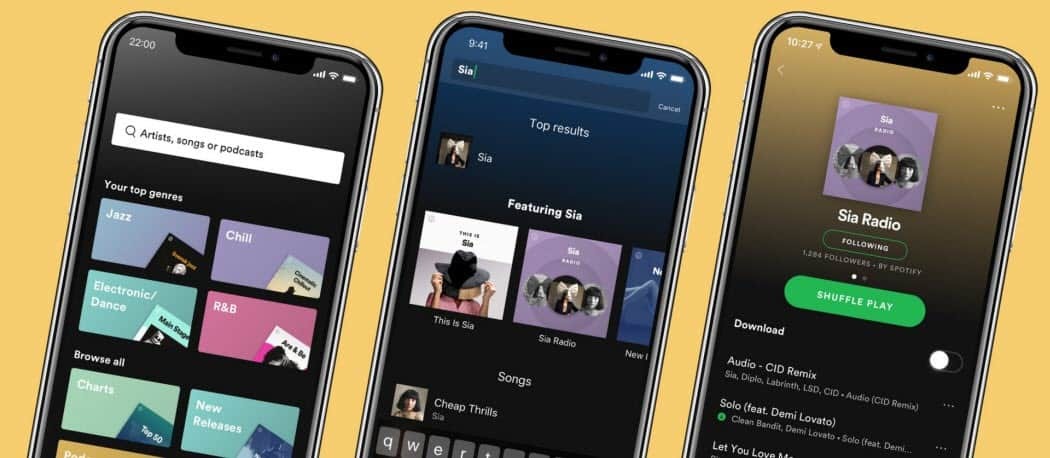
Spotify ir lieliska platforma mūzikas straumēšanai, taču tas ir arī briesmīgs atgādinājums par mūsu vissliktākajām mūzikas gaumēm. Jo vairāk jūs izmantojat Spotify, jo vairāk datu tā balstās uz jūsu straumēšanas paradumiem. Tā izmanto šos datus, lai izveidotu personalizētus atskaņošanas sarakstus, kuros varētu būt daži pārsteidzoši mākslinieki.
Ja vēlaties noskaidrot savus ieteikumus, var būt laiks pārsūtīt vēlamo Spotify atskaņošanas saraksti tiek pārsūtīti uz jaunu kontu, ļaujot turpināt klausīties patiesi dziesmas Izbaudi. Ir vairāki veidi, kā to izdarīt, sākot ar dziesmu manuālu pārvietošanu un beidzot ar tiešsaistes rīku izmantošanu atskaņošanas sarakstu pārsūtīšanai.
Ja vēlaties uzzināt, kā Spotify atskaņošanas sarakstus pārsūtīt uz jaunu kontu, jums būs jādara.
Atskaņošanas saraksta manuāla kopēšana uz jaunu Spotify kontu
Diemžēl Spotify nav vienkāršas, iebūvētas metodes atskaņošanas sarakstu pārsūtīšanai no viena konta uz citu. Ja vēlaties kopēt dziesmas uz jaunu kontu, jums tas būs jādara katram atskaņošanas sarakstam manuāli. Labākais veids, kā to izdarīt, ir Spotify lietotnes izmantošana operētājsistēmā Windows vai Mac.
Atskaņošanas sarakstu kopīgošana starp Spotify kontiem
Lai sāktu, atveriet lietotni (pierakstījies kā vecais konts) un ar peles labo pogu noklikšķiniet uz viena no atskaņošanas sarakstiem, kuru vēlaties kopēt. Izvēlnē nospiediet taustiņu Sadarbības atskaņošanas saraksts opcija. Tas jūsu jaunajam kontam piešķirs piekļuvi atskaņošanas sarakstu skatīšanai un mainīšanai.
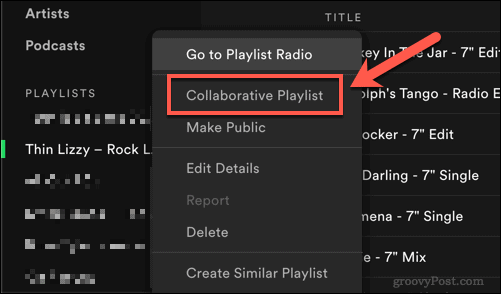
Kad atskaņošanas saraksta statuss ir mainīts, ar peles labo pogu noklikšķiniet uz atskaņošanas saraksta un nospiediet Kopīgot> Kopēt Spotify URI.
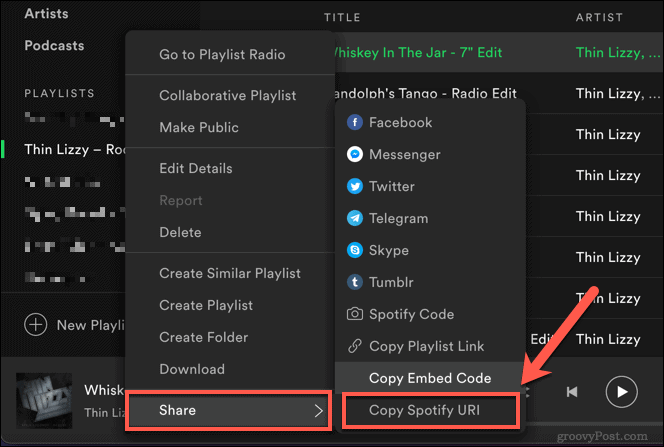
Pierakstiet vērtību (piem., spotify: atskaņošanas saraksts: XXXXXXXX) citā vietā, piemēram, Word dokumentā vai Microsoft OneNote piezīmju bloks. Atkārtojiet šīs darbības katram atskaņošanas sarakstam, kuru vēlaties pārsūtīt.
Kad esat gatavs, izrakstieties no Spotify, nospiežot lejupvērstās bultiņas ikona augšējā labajā stūrī un pēc tam nospiediet Izlogoties opcija.
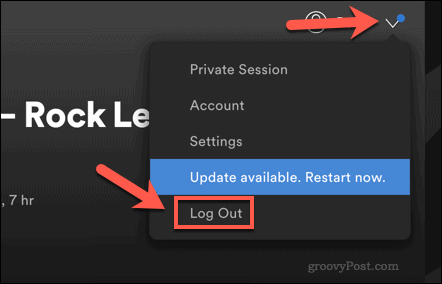
Kad esat izrakstījies, pierakstieties vēlreiz, izmantojot savu jauno konta informāciju. Meklēšanas joslā ielīmējiet pirmo Spotify URI nokopēto vērtību, pēc tam nospiediet ievadīšanas taustiņš uz tastatūras.
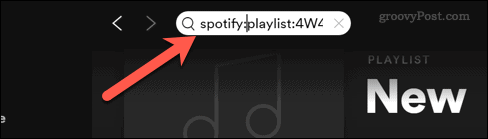
Parādīsies atskaņošanas saraksts, kas ļauj atskaņot, rediģēt vai noņemt tajā saglabāto mūziku. Lai saglabātu to jaunajā kontā, nospiediet trīs punktu izvēlnes ikona blakus Spēlēt pogu. Izvēlnē atlasiet Saglabāt savā bibliotēkā opcija.
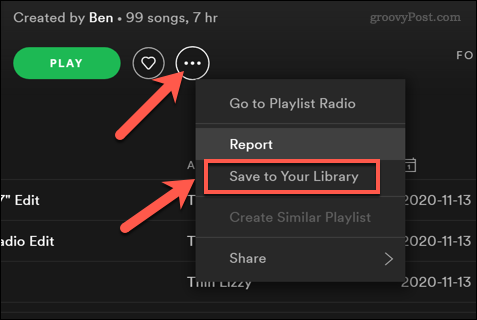
Tas jums nodrošinās pastāvīgu piekļuvi atskaņošanas sarakstam no jūsu vecā konta. Jūsu jaunais konts tomēr nebūs atskaņošanas saraksta īpašnieks.
Atskaņošanas sarakstu kopēšana starp Spotify kontiem
Ja vēlaties, varat izveidot jaunu atskaņošanas sarakstu un tajā nokopēt dziesmas no vecā atskaņošanas saraksta. Tas jaunajam kontam ļaus pilnībā kontrolēt atskaņošanas sarakstu, dodot iespēju to nākotnē izdzēst.
Lai to izdarītu, atlasiet dziesmas, kuras vēlaties kopēt, no kopīgotā atskaņošanas saraksta, veicot iepriekš norādītās darbības. To var izdarīt, turot Shift tastatūras taustiņu un atlasot vispirms un Pēdējais vienumus atskaņošanas sarakstā, lai tos visus atlasītu.
Kad dziesmas ir atlasītas, ar peles labo pogu noklikšķiniet uz atlasītajām dziesmām un nospiediet Pievienot atskaņošanas sarakstam> Jauns atskaņošanas saraksts.
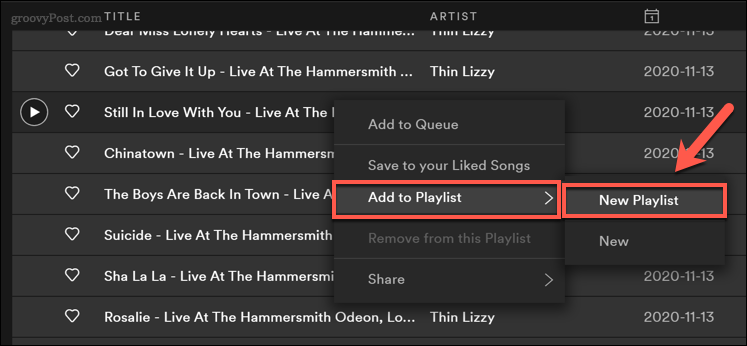
Tas atlasītajām dziesmām izveidos jaunu atskaņošanas sarakstu. Kad jaunais atskaņošanas saraksts ir ievietots, varat noņemt veco atskaņošanas sarakstu, ar peles labo pogu noklikšķinot uz tā un atlasot Noņemt no savas bibliotēkas opcija.
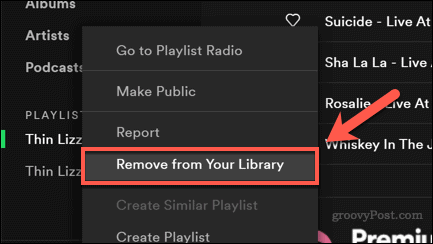
Uznirstošajā izvēlnē nospiediet Noņemt apstiprināt.
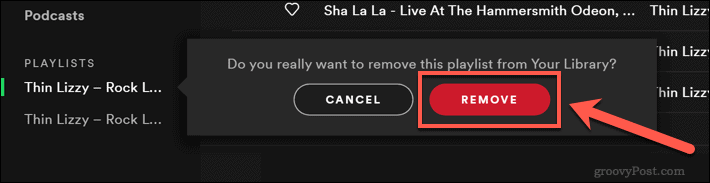
Atkārtojiet šīs darbības katram atskaņošanas sarakstam, kuru vēlaties pārsūtīt. Iespējams, jums būs jāatgriežas pie iepriekšējā konta un jāatspējo konts Sadarbības atskaņošanas saraksts opcija, lai liegtu citiem lietotājiem to atskaņot vai rediģēt.
Atskaņošanas sarakstu pārsūtīšanas rīku izmantošana Spotify atskaņošanas sarakstu kopēšanai uz jaunu kontu
Lai gan iepriekš minētā manuālā metode ļaus kopēt dziesmas no vecā konta uz jaunu kontu, tā izpilde var aizņemt daudz laika. Tas jo īpaši attiecas uz gadījumiem, kad vairākus atskaņošanas sarakstus vietnē Spotify pārsūtāt uz jaunu kontu.
Ja vēlaties paātrināt procesu, varat izmantot tiešsaistes atskaņošanas sarakstu pārsūtīšanas rīkus, lai kopētu atskaņošanas sarakstus uz jaunu kontu. Vairāki no tiem pastāv, taču viens no vienkāršākajiem ir SpotMyBackup. Tas izveido pilnu jūsu saglabāto Spotify atskaņošanas sarakstu dublējumu, kuru pēc tam varat importēt citā kontā.
Spotify Playlist Backup izveidošana, izmantojot SpotMyBackup
Lai sāktu, dodieties uz Vietne SpotMyBackup un pierakstieties, nospiežot Piesakieties, izmantojot Spotify pogu.
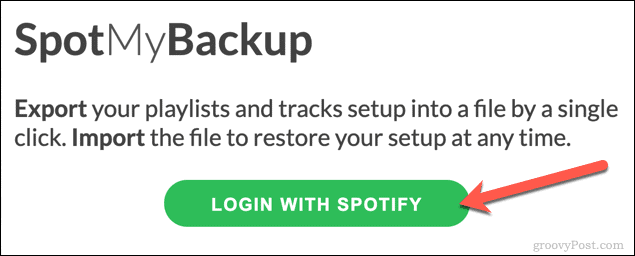
Jums būs jāpilnvaro SpotMyBackup piekļuve jūsu Spotify kontam. Tas ir pilnīgi droši, taču, ja neesat pārliecināts, vēlāk varat noņemt piekļuvi.
Uznirstošajā logā Spotify logā, pierakstieties ar savu veco lietotāja kontu un pēc tam nospiediet Piekrītu lai nodrošinātu pareizu piekļuvi.
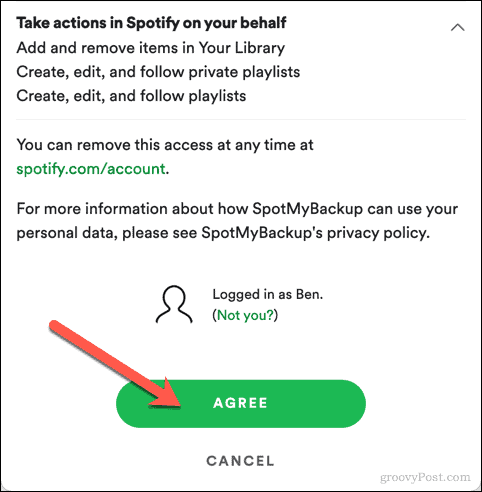
Pēc autorizācijas SpotMyBackup nekavējoties sāks apkopot dziesmas, izpildītājus un atskaņošanas sarakstus, kurus esat saglabājis savā kontā. Kad process ir pabeigts, nospiediet taustiņu Eksportēt iespēja lejupielādēt dublējuma failu.
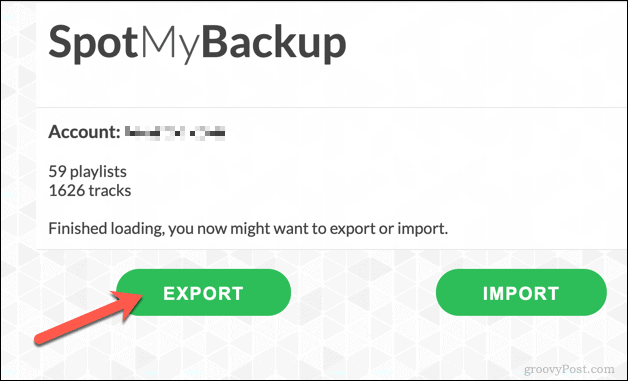
Dublējuma fails ( JSON formātā) būs dziesmu saraksts, atskaņošanas saraksti un citi dati no jūsu vecā konta.
Spotify Playlist Backup importēšana, izmantojot SpotMyBackup
Kad esat lejupielādējis Spotify dublējumu, izmantojot SpotMyBackup, atsvaidziniet lapu un nospiediet Piesakieties, izmantojot Spotify vēlreiz, pierakstoties ar jauna konta informācija.
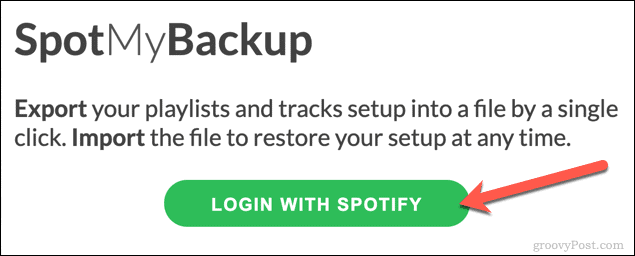
Atkārtojiet procesu, lai piešķirtu SpotMyBackup piekļuvi savam Spotify kontam. Tāpat kā iepriekš, šo piekļuvi varat noņemt vēlāk.
Pēc apstiprināšanas SpotMyBackup sāks skenēt jūsu jauno kontu. Nospiediet Importēt opciju, kad šis process ir pabeigts, atlasot augšupielādējamo saglabāto JSON dublējuma failu.
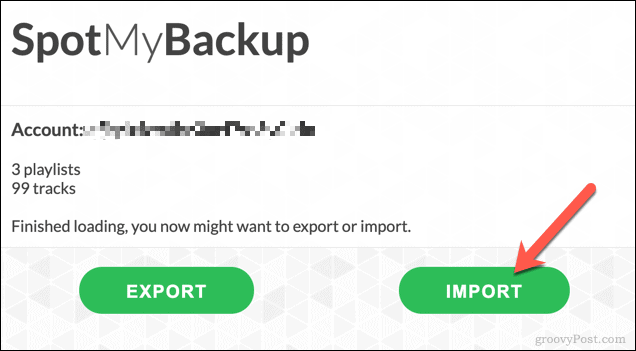
Lai augšupielādētu failu, nospiediet Izvēlēties failu opcija.
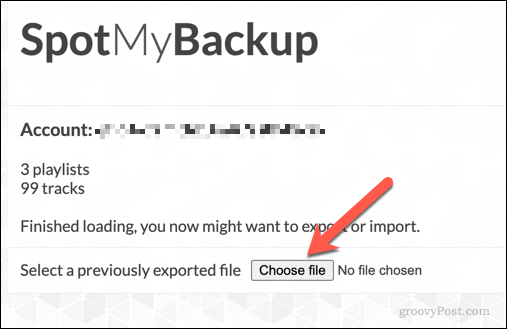
Izmantojot augšupielādēto failu kā ceļvedi, SpotMyBackup automātiski kopēs dziesmas, atskaņošanas sarakstus un citus saglabātos datus uz jauno kontu. Tie tiks parādīti jūsu kontā, tiklīdz process būs pabeigts.
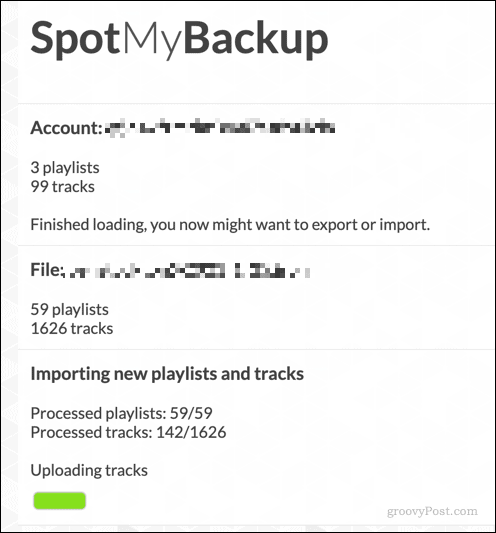
SpotMyBackup piekļuves noņemšana
Kad esat nokopējis savus atskaņošanas sarakstus savā jaunajā kontā, varat noņemt SpotMyBackup piekļuvi savam kontam, dodoties uz Spotify konta pārskata lapa.
Iekš Lietotnes sadaļā nospiediet Noņemt piekļuvi opcija blakus SpotMyBackup saraksts.
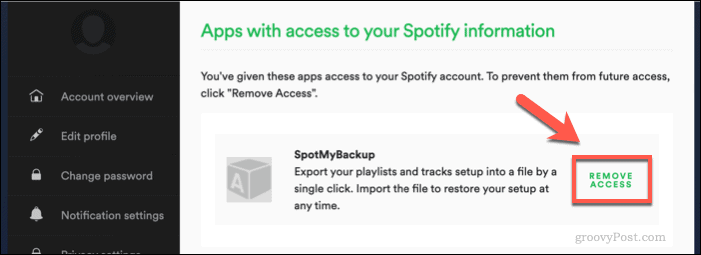
Lai gan tas nav būtiski, SpotMyBackup piekļuves noņemšana jūsu Spotify kontam ir laba prakse, lai nodrošinātu, ka tikai būtiskām lietotnēm ir piekļuve jūsu kontam. Tomēr, ja nolemjat lietotni lietot atkārtoti nākotnē, jums būs jāatkārto šīs darbības, lai piešķirtu (un pēc tam atsauktu) piekļuvi.
Izbaudiet mūzikas straumēšanu, izmantojot Spotify
Ja pārsūtīsit Spotify atskaņošanas sarakstus uz jaunu kontu, jūs sākat ar tīru lapu. Mūzika, kuru klausāties (ieskaitot pārsūtītos atskaņošanas sarakstus), būs tā mūzika, kuru Spotify jums ieteiks nākotnē. Ja vēlaties, varat pievienojiet vietējo mūzikas kolekciju vietnei Spotify lai atskaņotu iecienītākās dziesmas un izpildītājus, izmantojot vietējos failus bez interneta savienojuma.
Vietnē Spotify ir pieejama mūzika visiem, taču, ja pamanāt kaut ko nepatīkamu, varat bloķēt mākslinieku spēli lai nākotnē tos vairs neieteiktu jums.



